Несмотря на все преимущества хранения данных в облаке, некоторым пользователям iPhone может потребоваться отключить сохранение в iCloud. Это может быть связано с ограниченным доступом к интернету или просто желанием сохранить конфиденциальные файлы только на устройстве. В этой статье мы рассмотрим, как просто и быстро отключить сохранение в iCloud на iPhone.
Итак, первым шагом для отключения сохранения в iCloud на iPhone является переход во вкладку "Настройки". Обычно она находится на главном экране и представлена иконкой шестеренки. Найдите эту иконку и нажмите на нее, чтобы открыть меню настроек.
После открытия меню настроек пролистайте страницу вниз и найдите раздел "Ваше имя" или "iCloud". Это зависит от версии операционной системы iOS на вашем устройстве. Нажмите на этот раздел, чтобы открыть дополнительные настройки iCloud.
В открывшемся меню вы увидите список приложений, которые сохраняют данные в iCloud. Чтобы отключить сохранение для конкретного приложения, просто щелкните по переключателю рядом с ним и переведите его в положение "Выключено". Повторите этот шаг для всех приложений, для которых вы не хотите сохранять данные в iCloud.
Почему нужно отключить сохранение в iCloud на iPhone
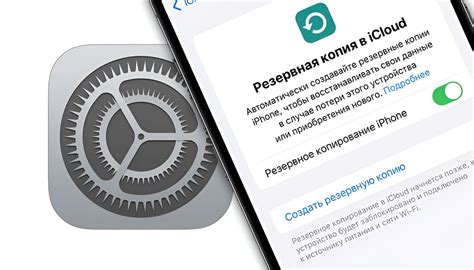
Сохранение данных в облаке iCloud на iPhone обеспечивает удобство и доступность ваших файлов и информации на разных устройствах. Однако у него есть и некоторые недостатки. Вот несколько причин, по которым может быть полезно отключить сохранение в iCloud на вашем iPhone:
1. Нехватка места в iCloud Бесплатно вы получаете только 5 ГБ места в iCloud. Если вы храните много фотографий, видео или других файлов, ваше место в iCloud может быстро заполниться и потребовать дополнительной платы. Отключение сохранения в iCloud позволит освободить место на вашем аккаунте. | 2. Риск утечки данных Сохраняя чувствительные данные в облаке, вы подвергаете их риску утечки. Даже с использованием сильных паролей и двухэтапной аутентификации, существует возможность взлома вашего аккаунта iCloud и доступа к вашим личным файлам и информации. Отключение сохранения в iCloud уменьшит этот риск. |
3. Проблемы синхронизации Синхронизация данных между устройствами через iCloud не всегда проходит гладко. Могут возникать проблемы, которые приводят к потере или повреждению данных. Отключение сохранения в iCloud позволит избежать таких синхронизационных проблем. | 4. Невозможность полной очистки устройства При наличии активного сохранения данных в iCloud, полная очистка и восстановление вашего iPhone может быть затруднительным. Отключение сохранения в iCloud перед очисткой устройства позволит вам больше контролировать процесс. |
5. Нежелательное автоматическое сохранение На iPhone функция автоматического сохранения в iCloud может быть включена по умолчанию. В результате, ваши фотографии, видео, контакты и другие файлы могут сохраняться без вашего согласия. Отключение функции сохранения в iCloud предоставит вам больше контроля над этим процессом. | 6. Частые резервные копии Периодические резервные копии iPhone в iCloud могут занимать много времени и использовать интернет-трафик. Если вам не нужны постоянные резервные копии и вы предпочитаете сохранять данные на компьютере или на других устройствах, вы можете отключить сохранение в iCloud. |
Если вы рассмотрели эти причины и решили отключить сохранение в iCloud на iPhone, вы можете сделать это в настройках вашего устройства. Не забывайте, что после отключения сохранения в iCloud, ваши данные больше не будут автоматически синхронизироваться и резервироваться в облаке. Поэтому регулярное создание резервных копий в других местах станет еще более важным.
Как проверить, сохраняется ли информация в iCloud
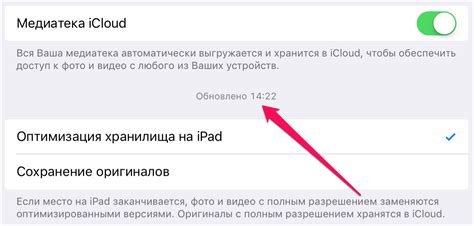
Чтобы узнать, сохраняется ли ваша информация в iCloud, следуйте простым инструкциям:
- Откройте настройки на вашем iPhone.
- Прокрутите вниз и нажмите на ваше имя в верхней части экрана.
- Выберите вкладку "iCloud".
- На странице "iCloud" прокрутите вниз и найдите раздел "Приложения iCloud".
- В этом разделе вы увидите список приложений, для которых включена синхронизация с iCloud. Если приложение включено, значит, оно сохраняет информацию в iCloud.
Также вы можете проверить доступное место на iCloud, чтобы определить, какое количество информации сохранено в облаке. Для этого:
- Вернитесь на страницу "iCloud" в настройках.
- Нажмите на "Управление хранилищем".
- На экране "Управление хранилищем" вы увидите общую информацию о доступном месте на iCloud и использованном пространстве.
- Прокрутите вниз, чтобы посмотреть, сколько места занимают каждое приложение и файлы в iCloud.
Теперь вы знаете, как проверить, сохраняется ли ваша информация в iCloud и какое количество пространства она занимает. Если вы хотите отключить синхронизацию с iCloud для конкретного приложения, можно сделать это просто переключив настройку синхронизации этого приложения на выключенную позицию.
Как отключить автоматическое сохранение в iCloud на iPhone
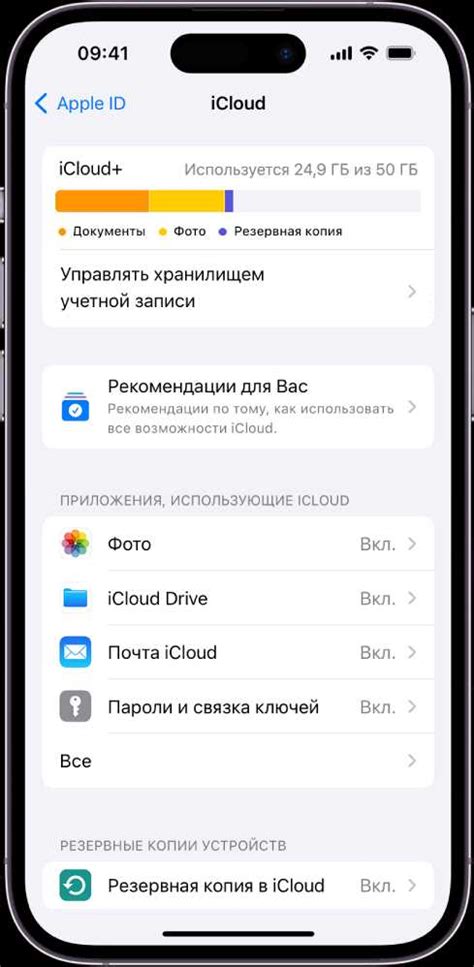
Сохранение данных в iCloud на iPhone может быть полезной функцией, но иногда вы можете захотеть отключить автоматическое сохранение для экономии места или повышения конфиденциальности. Вот как это сделать:
- На главном экране вашего iPhone откройте Настройки.
- Прокрутите вниз и нажмите на ваше имя в верхней части экрана.
- Выберите iCloud.
- Прокрутите вниз и нажмите на Менеджер хранилища.
- Найдите приложение, для которого вы хотите отключить автоматическое сохранение в iCloud, и нажмите на него.
- Переключите Автоматическое сохранение на выкл.
После выполнения этих шагов выбранное приложение больше не будет автоматически сохранять данные в iCloud. Вы можете повторить эти действия для любых других приложений, которые вы хотите исключить из автоматического сохранения.
Отключение автоматического сохранения в iCloud на iPhone позволяет вам контролировать, какие данные хранятся в облаке, и сохранять место на вашем устройстве.
Как удалить данные из iCloud на iPhone
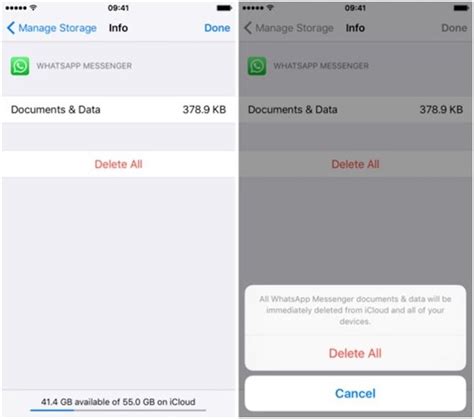
Если вы хотите удалить данные из своего аккаунта iCloud на iPhone, вы можете сделать это с помощью нескольких простых шагов:
- Откройте "Настройки" на вашем iPhone.
- Нажмите на свое имя в верхней части экрана.
- Выберите "iCloud".
- Прокрутите вниз до раздела "Приложения, использующие iCloud".
- Нажмите на приложение, данные которого вы хотите удалить.
- Выключите переключатель рядом с названием приложения, чтобы удалить его данные из iCloud.
Вы можете повторить эти шаги для каждого приложения, если хотите удалить данные из нескольких приложений. Удаление данных из iCloud на iPhone позволяет освободить место в вашем аккаунте и повысить безопасность данных.
Как отключить iCloud Drive на iPhone
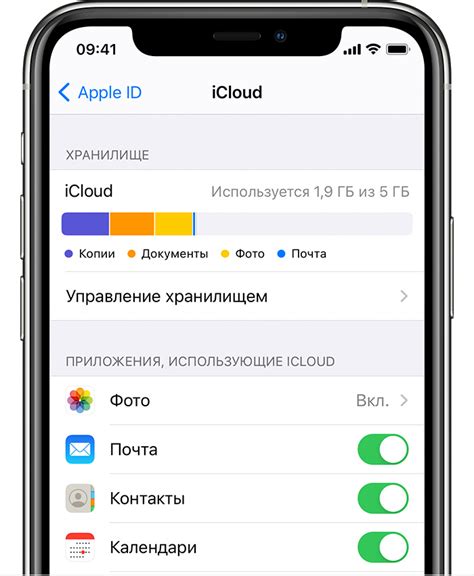
1. Откройте настройки iPhone.
2. Пролистайте вниз и найдите раздел "Ваше имя" (показывается в верхней части меню).
3. В меню "Ваше имя" выберите "iCloud".
4. Прокрутите вниз и найдите "iCloud Drive". Нажмите на него.
5. В разделе "iCloud Drive" переключите переключатель в положение "Выключено".
6. При появлении предупреждения о подтверждении выберите "Выключить" для подтверждения отключения службы.
Примечание: Отключение iCloud Drive приведет к удалению всех файлов, которые хранятся в iCloud на вашем iPhone. Будьте внимательны и перед отключением сделайте резервную копию всех важных данных. |
Теперь iCloud Drive отключен на вашем iPhone. Вы больше не будете сохранять файлы в iCloud и они не будут автоматически синхронизироваться между устройствами Apple.
Как отключить бэкап в iCloud на iPhone
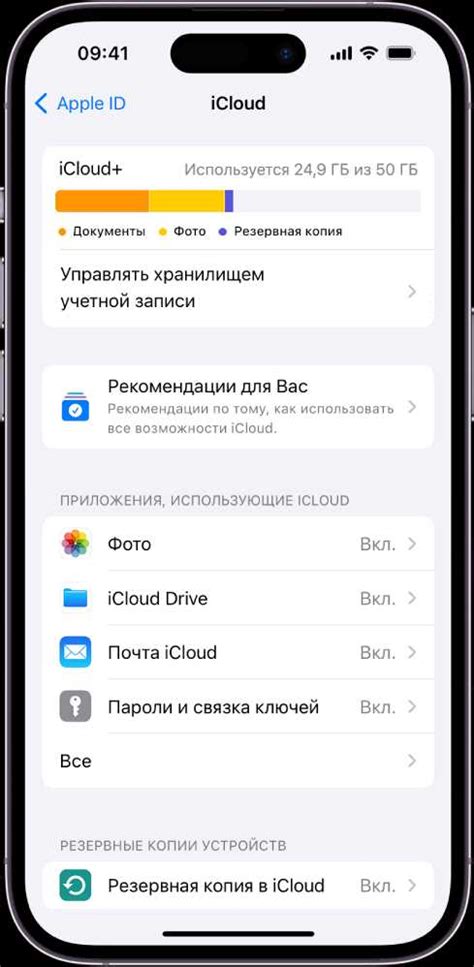
Сохранение данных в iCloud может быть полезной функцией для резервного копирования и синхронизации информации на iPhone. Однако, в некоторых случаях вы можете захотеть отключить эту функцию. Вот как вы можете это сделать:
Шаг 1: | Откройте настройки на вашем iPhone. |
Шаг 2: | Нажмите на свой аккаунт в верхней части экрана. |
Шаг 3: | Прокрутите вниз и нажмите на "iCloud". |
Шаг 4: | Выберите "управление хранилищем". |
Шаг 5: | Передвиньте переключатель рядом с "iCloud Backup", чтобы выключить эту функцию. |
Если вы в дальнейшем захотите включить резервное копирование в iCloud снова, вы можете повторить те же самые шаги и включить эту функцию.